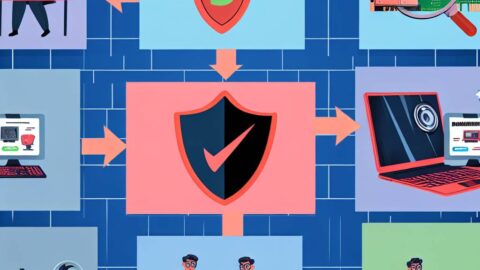「中古パソコンを買いたいけど、何を見ればいいか分からない…」「安いからと飛びついたら使い物にならなかった…」こんな経験ありませんか?
実は中古パソコン選びで失敗する人の多くは、ただ価格だけを見て購入してしまうんです。でも大丈夫!今回は長年パソコン修理・販売に携わってきたプロの目線から、中古パソコン購入時に絶対チェックすべきスペックポイントを徹底解説します!
この記事を読めば、パソコンに詳しくない方でも安心して中古PCを選べるようになります。予算3万円台でもサクサク動く優良品を見分けるコツや、「こんなはずじゃなかった…」というガッカリ体験を未然に防ぐチェックリストをご紹介しますよ。
中古パソコンは新品より安く購入できるメリットがある反面、選び方を間違えると大きな後悔につながります。この記事を参考に、あなたにぴったりの一台を見つけてくださいね!
1. パソコン素人でも失敗しない!中古PC購入時に絶対見るべきスペック項目
中古パソコンを購入する際、何をチェックすべきか迷ってしまうことはありませんか?特にパソコンに詳しくない方にとって、CPUやメモリなどの専門用語が並ぶスペック表は外国語のように感じるでしょう。しかし、いくつかの重要ポイントさえ押さえておけば、あなたも失敗しない中古PC選びができます。
まず最初に確認すべきは「CPU(プロセッサ)」です。インテル製ならCore i5以上、AMD製ならRyzen 5以上が一般的な目安となります。特に型番の最初の数字に注目しましょう。例えばインテルの「Core i5-9400」なら「9」が世代を表し、数字が大きいほど新しい世代です。第8世代以降(8000番台以降)であれば、日常使用には十分な性能があります。
次に「メモリ(RAM)」は8GB以上あることを確認しましょう。現代のWindowsやアプリケーションを快適に動かすには8GBが最低ラインです。できれば16GBあると安心です。メモリは後から増設できる機種も多いので、拡張性もチェックポイントです。
ストレージは従来のHDDではなく、高速な「SSD」が搭載されているかどうかが重要です。起動やアプリの読み込み速度が劇的に違います。容量は用途にもよりますが、最低でも256GB、できれば512GB以上あると良いでしょう。
バッテリーの状態も見逃せません。中古ノートPCの場合、バッテリーの持ち時間は新品時より短くなっていることがほとんどです。販売店でバッテリーの劣化状況(サイクル数)を確認するか、交換可能なモデルを選ぶことをおすすめします。
最後に、OSのバージョンも重要です。Windows 10以上、できればWindows 11がインストールされているか、またはアップグレード可能なモデルを選びましょう。Microsoftのサポート期間内のOSであることが安全性の面で重要です。
これらの基本項目をチェックすれば、パソコンの知識が浅くても失敗しない中古PC選びができます。価格だけでなく、これらのスペックのバランスを見て、自分の用途に合った一台を見つけてください。
2. 【保存版】中古パソコン選びで後悔しないためのスペックチェックポイント10選
中古パソコンを選ぶ際、外観だけでなくスペックの確認が必須です。後悔しない選択をするために、以下10のポイントを必ずチェックしましょう。
1. CPU(プロセッサー):インテルのCore i5以上、AMDのRyzen 5以上が一般的な用途には推奨。第8世代以降のIntel CPUまたは第2世代以降のRyzenを選べば、ほとんどの作業はスムーズに行えます。
2. メモリ(RAM):最低8GB、できれば16GB以上が理想的。Windows 10/11を快適に動かすなら8GBは必須条件です。動画編集やゲームをする場合は16GB以上を検討しましょう。
3. ストレージ:SSDが搭載されているかどうかは重要なポイント。容量は最低256GB、できれば512GB以上あると安心です。HDDのみの機種は起動や動作が遅いため避けるべきでしょう。
4. グラフィックカード:一般的な用途であれば内蔵グラフィックでも問題ありませんが、ゲームや3D制作、動画編集を行う場合は、GTX 1650以上またはRadeon RX 570以上の専用GPUが搭載されているかチェックしてください。
5. バッテリー状態:ノートPCの場合、バッテリーの残存容量が重要です。販売店でバッテリーレポートを確認するか、「powercfg /batteryreport」コマンドで確認可能。設計容量の70%以上が残っているものを選びましょう。
6. 画面解像度と状態:最低でもフルHD(1920×1080)解像度を推奨。また、ドット抜け、色むら、黄ばみがないか確認することも重要です。
7. OSのライセンス状態:正規のライセンスがきちんと認証されているか確認しましょう。「設定」→「システム」→「ライセンス認証」で確認できます。
8. 端子・拡張性:USB Type-C、HDMI、イヤホンジャックなど、必要な端子が揃っているか確認。今後の拡張性も考慮して選ぶと良いでしょう。
9. Wi-Fi規格:Wi-Fi 5(802.11ac)以上対応していると、安定した高速通信が可能です。古いモデルはWi-Fi 4(802.11n)しか対応していない場合があるので注意が必要です。
10. 製造年:あまりに古い機種は部品調達が難しくなります。できるだけ5年以内のモデルを選ぶことをお勧めします。Windows 11へのアップグレード対応も考慮するなら、2018年以降のモデルが望ましいでしょう。
これらのポイントをしっかりチェックすれば、中古パソコン選びで失敗するリスクを大幅に減らせます。特に信頼できる中古PCショップで購入すれば、保証もついて安心です。スペックと価格のバランスを見極めて、自分に最適な一台を見つけてください。
3. 中古PCを買う前に知っておきたい!プロが教えるスペック確認術
中古パソコンを購入する際、見た目だけで判断してしまうと後悔することがあります。実際に使ってみたら動作が遅い、必要なソフトが動かないなどのトラブルを避けるために、事前にスペックをしっかりチェックしましょう。ここでは、プロの目線から見た中古PC選びのポイントを解説します。
まず確認すべきはCPU(プロセッサ)です。IntelならCore i5以上、AMDならRyzen 5以上が現在の標準的な作業には推奨されます。型番の後ろの数字も重要で、例えばCore i5-10400とCore i5-12400では、後者の方が2世代新しく性能が大幅に向上しています。一般的な事務作業なら第8世代以降、クリエイティブ作業なら第10世代以降がおすすめです。
次にメモリ(RAM)のチェック。Windows 11なら8GB以上あると快適です。複数のアプリを同時に使う方や、写真・動画編集をする方は16GB以上あると安心です。また、メモリはアップグレード可能なモデルを選ぶと将来的な拡張性があります。
ストレージは容量と種類の両方が重要です。HDDよりもSSDの方が起動や読み書きが圧倒的に速いため、OSがインストールされているドライブはSSDが望ましいです。容量は最低でも256GB、できれば512GB以上あると余裕を持って使えます。
グラフィック性能も確認しましょう。一般的な用途なら内蔵グラフィックでも十分ですが、ゲームや3DCG、動画編集などを行う場合は専用のグラフィックボード(GPU)が搭載されているかチェックします。NVIDIAのGeForce GTXシリーズやRTXシリーズ、AMDのRadeonシリーズなどがあります。
バッテリー状態もノートPCでは重要なポイントです。中古ではバッテリーの劣化が進んでいることが多いため、バッテリーの交換歴や持続時間について確認することをおすすめします。Windows上でバッテリーレポートを確認する方法もあります。
接続端子も忘れずチェック。USB Type-C、HDMI、イヤホンジャック、SDカードスロットなど、自分が必要とする端子が揃っているか確認しましょう。特に新しい規格のUSB 3.0以上やThunderbolt対応端子があると将来的にも便利です。
最後に保証期間も重要です。多くの中古PC販売店では3ヶ月〜1年程度の保証がついています。長い保証期間があるショップを選ぶことで、万が一の故障時も安心です。中古PCショップの中でも大手は比較的充実した保証制度があります。
これらのポイントをチェックリストにして中古PC購入時に活用すれば、失敗のない買い物ができるでしょう。スペック表だけでなく、実際に起動して動作確認をすることも可能であれば行うのがベストです。
4. 予算3万円でサクサク動く中古パソコンを見抜く方法!スペック選びの極意
予算3万円で中古パソコンを探す場合、適切なスペックを見極めることが快適な使用体験への鍵です。まず確認すべきはCPUで、第8世代以降のIntel Core i5、またはAMD Ryzen 5シリーズが理想的です。特にIntel Core i5-8250U以上、AMD Ryzen 5 2500U以上であれば、一般的な作業をストレスなく処理できます。
メモリは8GB以上を必須条件としましょう。これより少ないと複数のアプリケーションを同時に使用した際にもたつきが生じます。ストレージはSSDが搭載されているモデルを選ぶことで、起動時間や読み書き速度が飛躍的に向上します。最低でも256GBは確保したいところです。
バッテリー持続時間も重要なチェックポイントです。中古品の場合、新品時の70%以上の性能が残っているものを選びましょう。電源を入れて実際のバッテリー状態を確認できれば理想的です。キーボードやトラックパッドの反応、液晶画面の状態なども忘れずチェックしてください。
具体的な機種としては、ThinkPad X280やDell Latitude 7390などのビジネスモデルが3万円前後で見つかることがあります。これらは耐久性に優れ、部品交換も比較的容易です。また、中古パソコン専門店などでは、保証付きの安心できる商品を見つけることができます。
最後に、購入前にCPU-ZやCrystalDiskInfoなどの診断ソフトでハードウェアの状態を確認できるか尋ねてみることをおすすめします。これらの知識を活用すれば、限られた予算でもパフォーマンスと信頼性を兼ね備えた一台を手に入れることができるでしょう。
5. 「こんなはずじゃなかった…」を防ぐ!中古パソコンのスペックチェックリスト完全ガイド
中古パソコンを購入する際、「思っていたより動作が遅い」「この機能が使えないなんて聞いていない」といった失敗談はよく耳にします。このような後悔を避けるためには、購入前に適切なスペックチェックが不可欠です。ここでは、中古パソコン選びで必ずチェックすべき項目をご紹介します。
【CPU】
・世代と型番:Intel Core i5-9400、AMD Ryzen 5 3600など具体的な型番をチェック
・クロック周波数:基本動作周波数と最大動作周波数(ブースト時)
・コア数/スレッド数:マルチタスク性能の目安となる重要指標
【メモリ(RAM)】
・容量:最低8GB、できれば16GB以上が快適
・種類:DDR3、DDR4、DDR5など(新しい世代ほど高速)
・拡張性:空きスロットの有無と最大搭載可能容量
【ストレージ】
・種類:HDD、SSD、NVMe SSDの違いを理解する
・容量:用途に合わせて最低256GB以上推奨
・読み書き速度:特にSSDの場合は転送速度をチェック
【グラフィック】
・内蔵か独立型か:用途によって必要なGPUが異なる
・VRAM容量:グラフィック処理に使用する専用メモリ
・対応解像度と出力端子:使用するモニターとの互換性
【バッテリー】
・ノートPCの場合は残存容量または駆動時間
・充放電回数:少ないほど良好
・バッテリー交換の可否
【画面(ノートPC)】
・サイズとアスペクト比
・解像度:フルHD(1920×1080)以上が望ましい
・パネルタイプ:IPS、VA、TNなど(色再現性や視野角に影響)
【接続端子】
・USB:Type-A、Type-Cの数と規格(3.0以上推奨)
・映像出力:HDMI、DisplayPort、VGAなど
・その他:イーサネット、SDカードスロットなど
【OS】
・バージョン:Windows 10/11、macOSなど
・エディション:Home、Pro、Enterpriseなど
・ライセンス状態:正規認証済みか確認
中古パソコンを見る際は、単にスペック表を眺めるだけでなく、実際に起動して動作確認することをおすすめします。また、信頼できる販売店を選び、保証期間の有無も確認しましょう。これらのチェックポイントを押さえることで、「こんなはずじゃなかった」という失敗を大幅に減らすことができます。